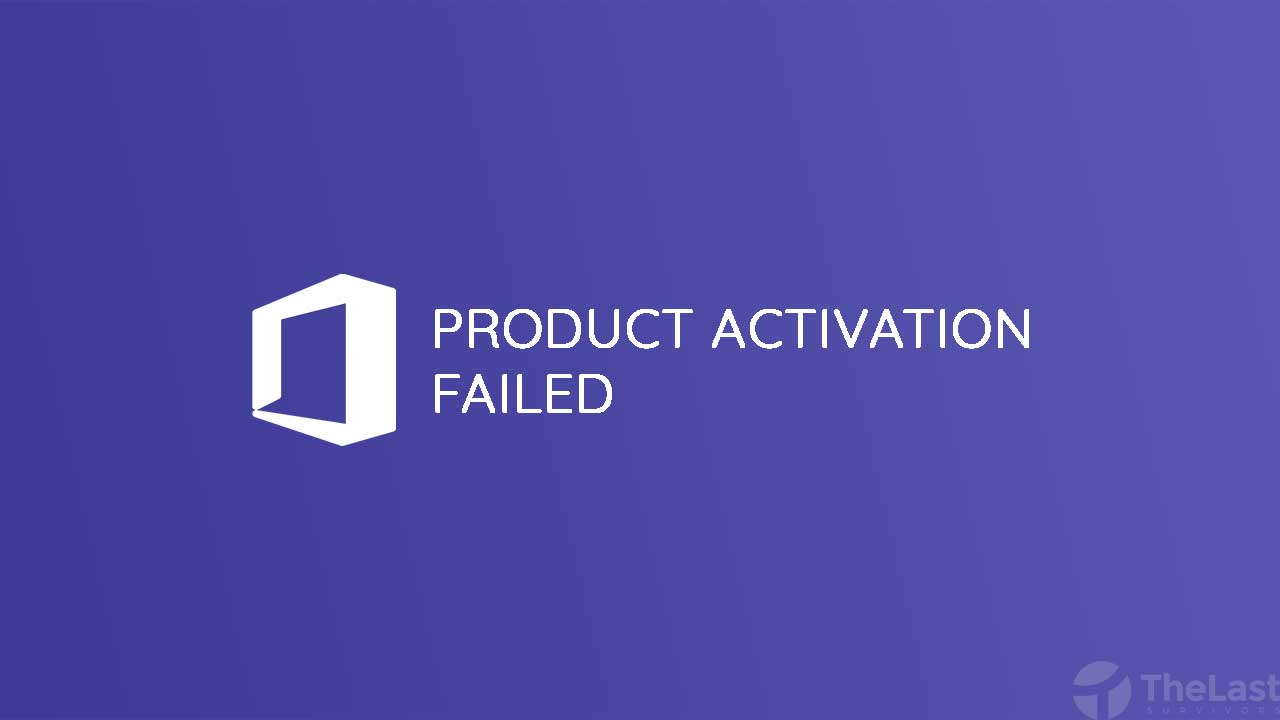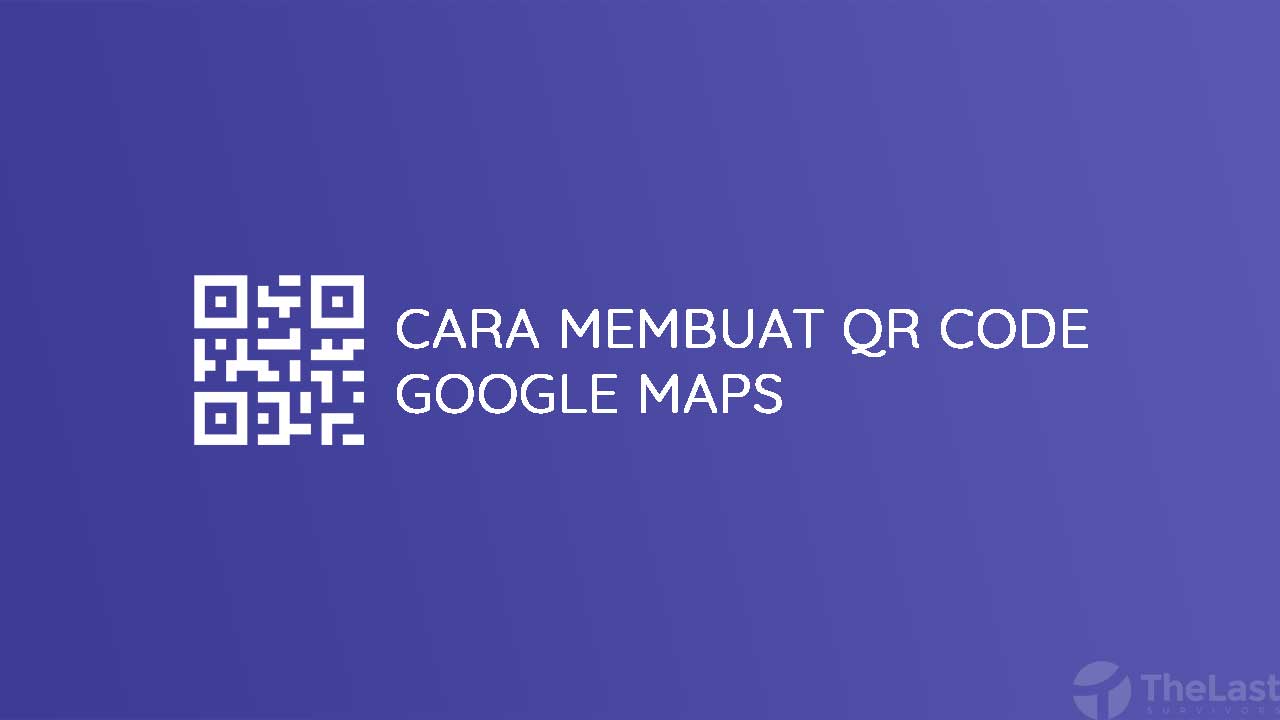Setelah membeli laptop baru, software apa sih yang pasti akan kamu install? Sebagian besar orang mungkin akan menjawab Microsoft Office.
Yups, software besutan salah perusahaan teknologi terbesar di dunia ini memang sudah banyak diandalkan untuk berbagai aktivitas, baik mengetik, mengolah data angka, membuat presentasi dan lain sebagainya.
Tapi, pernahkah kamu menjumpai notifikasi Product Activation Failed saat membuka salah satu software pada Ms. Office?
Apa itu Product Activation Failed?
Product Activation Failed merupakan notifikasi atau peringatan yang menyebabkan pengguna tidak bisa mengetik pada software tersebut. Peringatan ini kerap muncul pada Ms. Word, Ms. Excel dan juga PowerPoint.
Perlu kamu ketahui, notifikasi ini muncul pada software non-resmi alias tanpa lisensi. Di mana pop-up untuk aktivasi kerap muncul ketika software dibuka, kemudian notifikasi Product Activation Failed akan tampil di bagian atas layar software.
Benar sekali, notifikasi ini ditujukan bagi pengguna untuk melakukan aktivasi agar pihak pengembang resmi mengetahui jumlah pengguna produknya.
Meski sangat mengganggu, namun peringatan ini sebenarnya masih wajar dan bisa diatasi tanpa harus beralih ke Microsoft Office resmi.
Seperti apa langkah-langkah mengatasi notifikasi Product Activation Failed pada Microsoft Office? Ikuti petunjuknya di bawah ini.
Langkah Mudah Mengatasi Product Activation Failed di MS Office
Nah, untuk menghilangkan notifikasi Product Activation Failed dan membuat Ms. Office berfungsi seperti sediakala lagi, kamu bisa mengikuti langkah-langkah berikut:
- Buka Program Windows Explorer
- Masuk Direktori Office16
- Klik Kanan OSPPREARM
- Tunggu Proses Validasi
- Buka Kembali Microsoft Office
1. Buka Program Windows Explorer
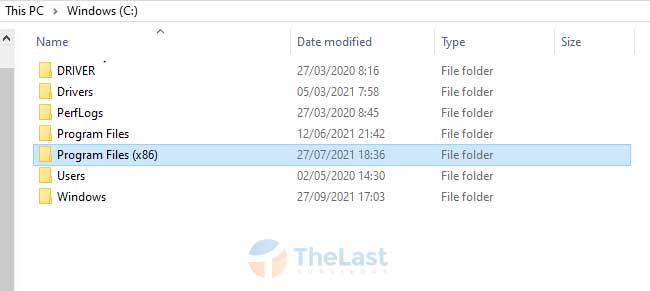
Langkah awal, buka program Windows Explorer pada laptop atau PC kamu. Kemudian langsung menuju ke folder C (Local Disk C).
Selanjutnya pilih Program Files. Jika pada perangkat kamu muncul dua opsi Program Files, maka pilih Program Files (x86).
2. Masuk Direktori Office16
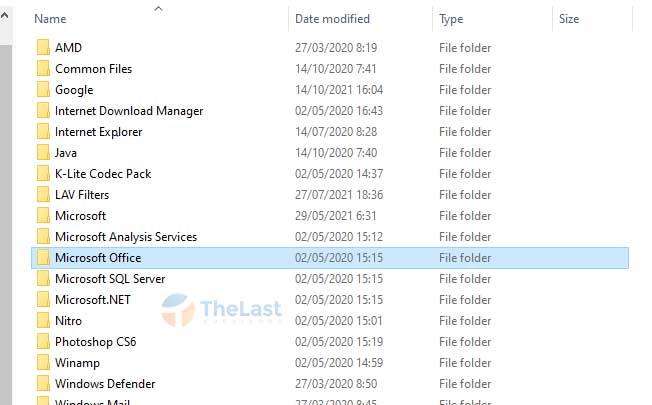
Pada folder Program Files (x86) scroll ke bagian bawah lalu pilih folder Microsoft Office dan klik Direktori Office16.
3. Klik Kanan OSPPREARM

Scroll kursor ke bawah dan temukan file bernama OSPPREARM, lalu klik kanan pada OSPPREARM. Setelahnya pilih Run As Administrator.
4. Tunggu Proses Validasi
Sesudah melakukan cara ketiga, Microsoft Office akan langsung melakukan validasi dalam beberapa detik. Biasanya tampilan tab Windows Explorer akan menjadi hitam apabila sedang menjalankan validasi.
Setelah proses validasi selesai, tutup Microsoft Office yang tadi sedang kamu akses.
5. Buka Kembali Microsoft Office
Terakhir, coba buka kembali Microsoft Office dan notifikasi Product Activation Failed berhasil diatasi alias hilang.
Cukup mudah bukan untuk mengatasi masalah product activation failed?
Baca Juga: Cara Mengatasi Unlicensed Product Microsoft Office
Seandainya cara di atas belum membuahkan hasil, tentu langkah terbaik yang bisa kamu lakukan adalah beralih ke Ms. Office dengan lisensi resmi.
Sebab, notifikasi product activation failed ini sejatinya muncul sebagai pembeda antara Microsoft Office resmi dan ilegal, sekaligus sebagai peringatan bagi pengguna software ilegal agar tidak bisa mengakses Ms. Office kembali.